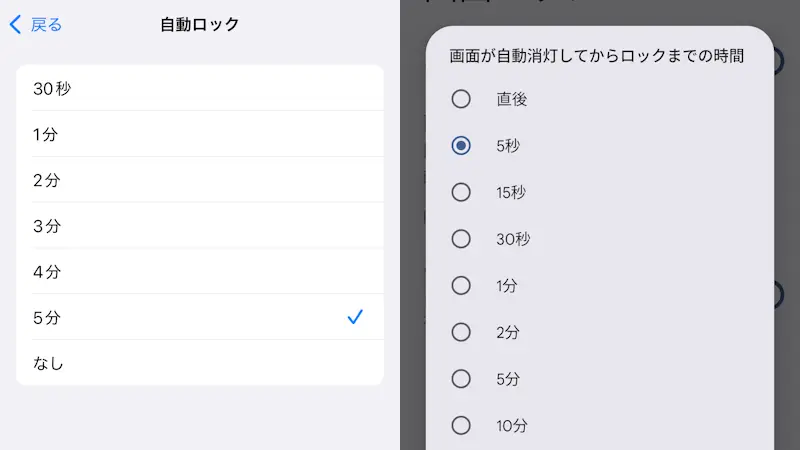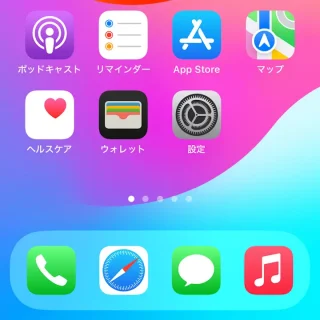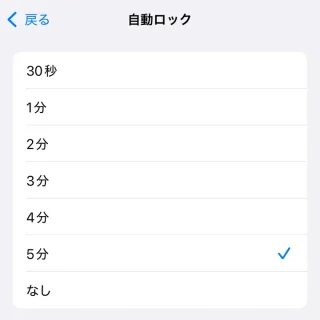iPhoneやAndroidスマートフォンでは、何も操作していない状態が続くと「バックライトが暗くなる」「スリープする」「画面ロックする」と言った挙動が自動で行われますが、「画面ロックする」までの時間は設定より変更できるようになっています。
iPhoneは「画面ロックする」までの時間を設定の【自動ロック】で選択しますが、Androidスマートフォンは「スリープする」までの時間を設定の【画面消灯】で「画面ロックする」までの時間を設定の【画面が自動消灯してからロックまでの時間】で選択します。
このように、iPhoneは「スリープする」=「画面ロックする」の関係にありますが、Androidスマートフォンは「スリープする」=「画面ロックする」では無いので「スリープしても画面ロックされない」と言う場合には【画面が自動消灯してからロックまでの時間】を見直してみると良いでしょう。
iPhoneではこうやる
iPhoneでのやり方は以上です。
Androidではこうやる
Pixelシリーズを例としますが、機種やバージョンによっては異なる場合があります。
画面消灯
- ホームやアプリリストより【設定】をタップします。
機種にもよりますが、アプリリストはホームより画面の下を上にスワイプすると表示されることが多いです。
- 設定のディスプレイとタップ>画面消灯より15秒~30分を選択します。
バージョンによってはディスプレイをタップします。
画面が自動消灯してからロックまでの時間
- 設定のセキュリティとプライバシー>デバイスのロック解除より画面ロックの歯車アイコンをタップします。
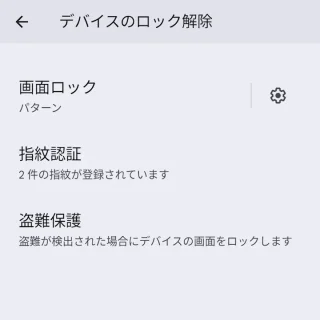
- 画面ロックの画面が自動消灯してからロックまでの時間より直後~30分を選択します。
「スリープする」=「画面ロックする」にしたい場合は直後を選択します。
Androidでのやり方は以上です。